WMA fájlok szerkesztése Windows 7/10 és Mac számítógépeken
A WMA a Windows Media Audio rövidítése. A Microsoft fejlesztette ki, amely nagymértékben kompatibilis a Windows platformmal. Ez a formátum vitathatatlanul jobb minőségű, mint más formátumok, például az MP3. Valójában még alacsonyabb bitsebességgel, különösen 128 KB-val is jobban teljesít. Továbbá, ha történetesen a Windows Media Playert használja fő lejátszóként, a WMA-fájlok a legjobb választás a hangformátum tekintetében.
De ez megtörténik, amikor fel kell osztani, egyesíteni vagy ki kell vágni egy hangfájlt, ami egy gyakori tevékenység, amelyet a legtöbb egyén napi rendszerességgel végez. Éppen ezért ebben a bejegyzésben részletes útmutatást adtunk a lenyűgöző eszközről WMA-fájlok szerkesztése Mac rendszeren és Windows PC. Ezen túlmenően azok a funkciók, amelyekkel megismerkedhet az eszközzel.


1. rész. Professzionális WMA-szerkesztő, amelyben megbízhat
Tagadhatatlanul nagyszámú program érhető el a piacon WMA fájlok szerkesztésére. A helyzet az, hogy fáradságos és időigényes lehet megtalálni a megfelelő eszközt. Ezért először is fontos tudni a szerkesztés célját. Biztosan megtalálja az igényeinek és igényeinek megfelelőt. Való igaz, hogy létezik olyan program, hogy minden helyzetre alkalmas. Mégis mindig lehet rá támaszkodni Vidmore Video Converter a WMA-fájlok online vagy offline szerkesztéséhez. Ez azt jelenti, hogy nincs szükség internetkapcsolatra az alkalmazás működtetéséhez.
Dióhéjban a Vidmore Video Converter egy konvertáló program, amely Windows és Mac rendszeren is működik. Ezért bármilyen operációs rendszert is futtat a számítógépe, használhatja ezt a kiváló szolgáltatások élvezetéhez. Ennél is fontosabb, hogy megkönnyíti az audiofájlok szerkesztését, lehetővé téve a média metaadatok kivágását, egyesítését, felosztását, szerkesztését és még sok minden mást. Az eszköz mélyreható áttekintése érdekében referenciaként felsoroltunk néhány fő funkciót.
A Vidmore Video Converter főbb jellemzői:
1. Vágja, felosztja, vágja le könnyedén a WMA fájlokat
Ez az eszköz számos módszerrel rendelkezik a pályák szeletelésére. Segítségével automatikusan ketté vagy több töredékre oszthatja a műsorszámot a Gyors felosztás funkció. Van egy zenefogó fogantyú is, amely beállításával kiválaszthatja a megőrzendő hangrészt. Ezen kívül a kezdő- és végpontokat másodpercenként is meghatározhatja a nagy pontosságú vágás érdekében.
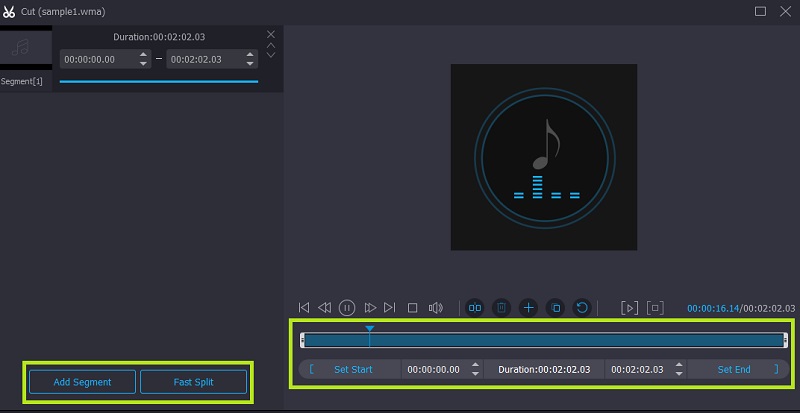
2. Módosítsa a hangfájlok beállításait
Ez a program egyszerű módot kínál a hangklipek hangerejének növelésére és csökkentésére. Ezzel együtt tetszés szerint beállíthatja a hangfájl késleltetését.
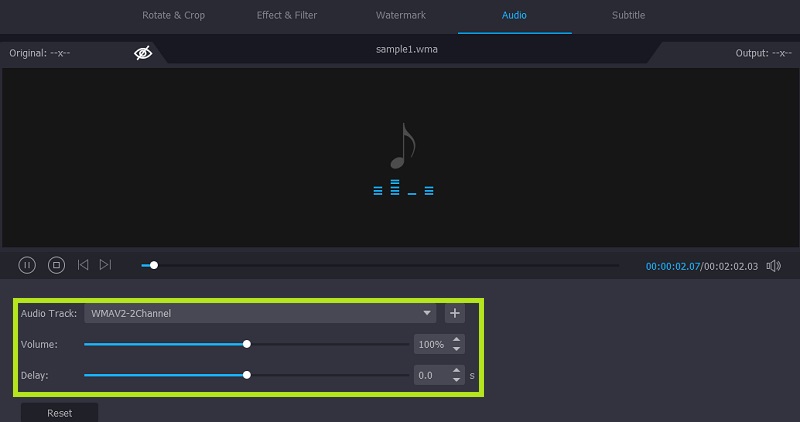
3. Egyesítsen több dalt
Lehetővé teszi két vagy több dal egyesítését, így több dalt tartalmazó lejátszási listát hozhat létre. A dalok különböző formátumúak és hosszúságúak lehetnek.
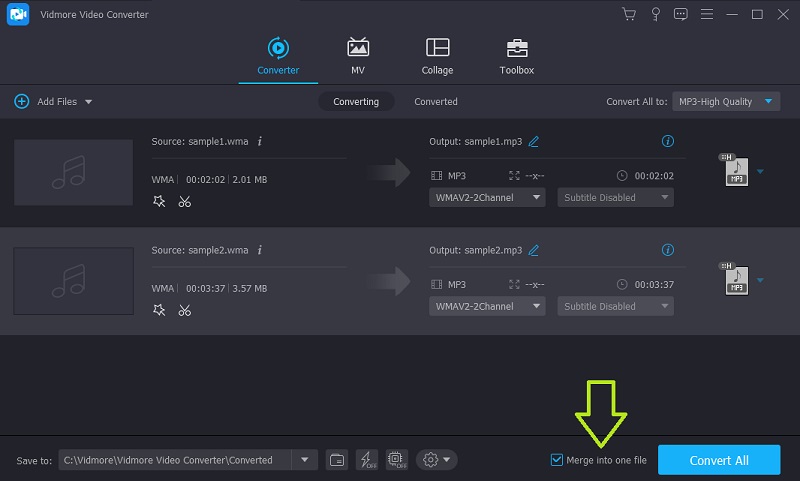
4. Szerkessze az album adatait
A Vidmore Video Converter segítségével nem csak a dal tulajdonságait szerkesztheti, hanem a metaadatait is az alkalmazás Media Metadata Editor segítségével. Ez hang- és videofájlokon egyaránt működhet. Mindaddig, amíg a médiafájlt támogatja az eszköz, módosíthatja a címet, az előadót, az albumot, megjegyzéseket fűzhet a számhoz, és akár borítóképet is hozzáadhat.
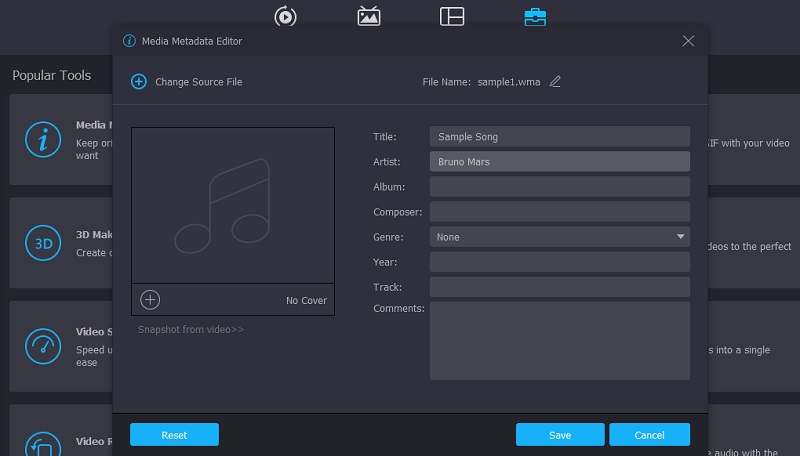
5. Széles körű támogatott audio formátumok
Szinte az összes hangfájl támogatását kínálja, beleértve, de nem kizárólagosan az MP3, FLAC, WAV, M4A, AAC, AIFF, OGG, MP2, CUE fájlokat és más hangformátumokat.
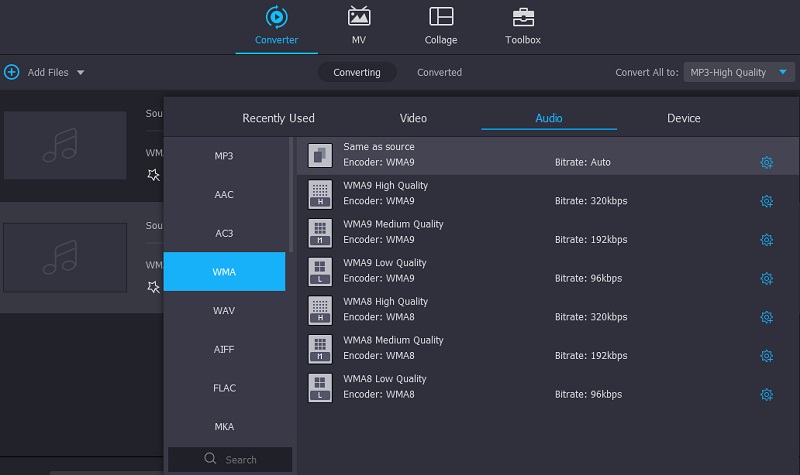
2. rész: WMA szerkesztése Windows/Mac rendszeren
Ha meg szeretné tudni, hogyan szerkeszthet ingyenesen WMA fájlokat ezzel a szoftverrel, vessen egy pillantást az alábbiakban bemutatott részletes lépésekre. Ez magában foglalja a WMA-fájlok kivágását, felosztását, egyesítését, szerkesztését és a WMA-fájlok hangerejének beállítását. A hajsza megszakítása érdekében az alábbiakban a WMA szerkesztőszoftver lépésről lépésre történő kezelését ismertetjük.
Szerezze be a WMA szerkesztő szoftvert
Először is le kell töltenie a programot. Legfrissebb verzióját az ingyenes letöltés gombra kattintva érheti el. Ügyeljen arra, hogy bejelölje a számítógéprendszerének megfelelő operációs rendszert. Ezután telepítse az alkalmazást a számítógépére, és indítsa el.
Töltsön be egy WMA fájlt
Töltse fel a szerkeszteni kívánt WMA-fájlt a gombra kattintva Plusz aláírás gomb. A mappából a megjelenik, böngésszen a fájlok között, és keresse meg a cél WMA-t. Kattints a Nyisd ki gombot a fájl sikeres feltöltéséhez.

WMA kivágása/felosztása és egyesítése
A fájl feltöltése után szerkessze a fájlt a gombra kattintva Vágott gomb. A zenevágó felületről többféle módszert kaphat a hangfájlok felosztására vagy vágására. Kattintson a Gyors felosztás és válasszon módot között Átlag szerint osztva és Idő szerint osztva. Miután eldöntötte, adja meg a kívánt vágások vagy másodpercek számát, és nyomja meg a Hasított gomb. Alternatív megoldásként megtarthatja a megfelelő részeket, és kihagyhatja azokat a részeket, amelyekre nincs szüksége az eszköz bal és jobb oldali zenefogójával. Vagy adja meg a kezdő- és végpontot másodpercek alatt a hang pontos vágásához.
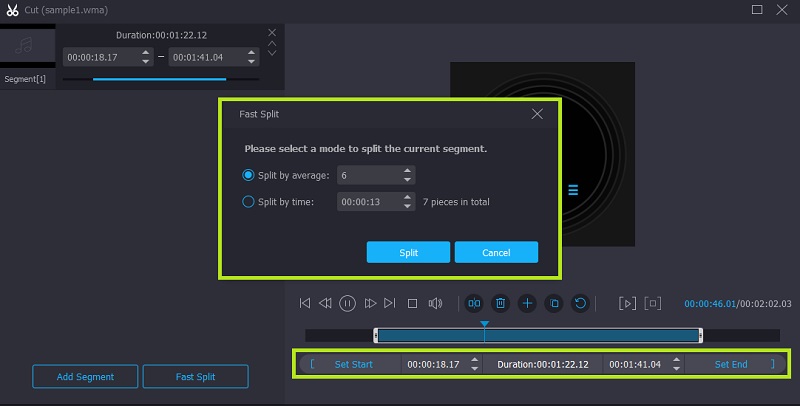
Ha WMA fájlokat kell egyesítenie, egyszerűen térjen vissza az Átalakító lapra. Ezután jelölje be a Egyesítés egyetlen fájlba jelölje be a jelölőnégyzetet a program összes feltöltött dalának kombinálásához.
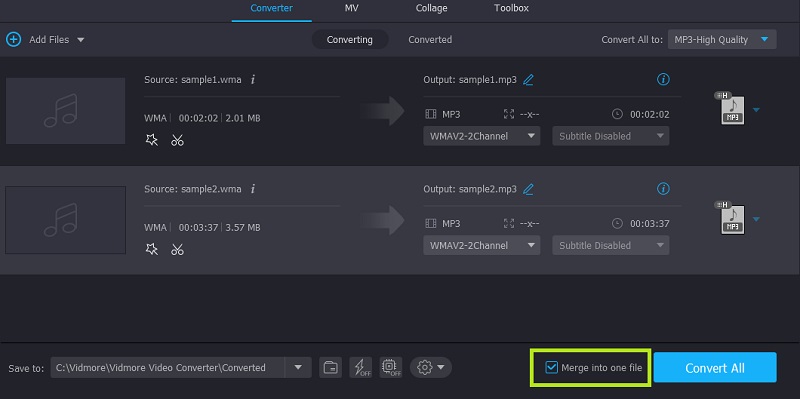
Szerkessze a WMA ID3 címkét
Ha szerkeszteni szeretné WMA fájljait, egyszerűen navigáljon a Eszköztár lapon. Válassza ki Média metaadat -szerkesztő amely az első lehetőség a választékból. Megnyílik egy új párbeszédpanel, ahol hozzáadhatja vagy szerkesztheti a WMA-fájl ID3-címkéit, például a címet, az albumot, az előadót, a számot, a megjelenés évet vagy dátumát és még sok mást. Még jobb, ha tetszés szerint átnevezheti a hangfájlt. Győződjön meg róla, hogy a párbeszédpanel alján található Mentés gombra kattint az összes módosítás mentéséhez.
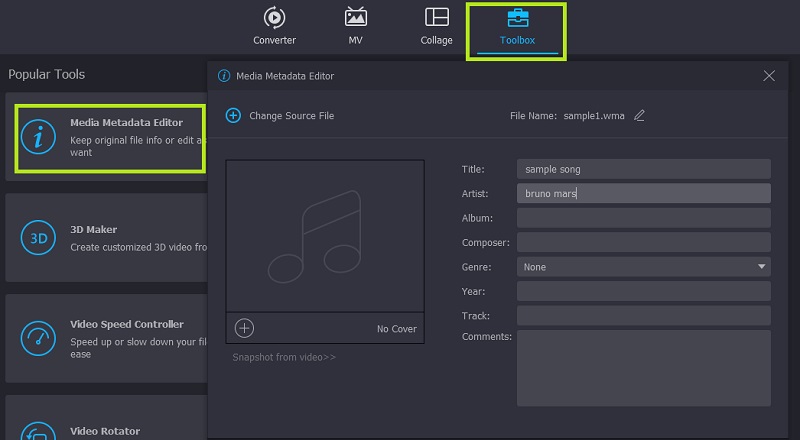
Állítsa be a WMA hangerejét
Az ID3 címkék szerkesztése mellett beállíthatja a hangfájl hangerejét, lehetővé téve a hangerő növelését, különösen, ha nem hallható, vagy csökkentheti a hangerőt, ha a hang túl hangos. Kattints a Szerkesztés a hang bélyegképéhez tartozó gombot. Ezután állítsa balra a csúszkát, amikor megpróbálja csökkenteni a hangerőt, majd csúsztassa jobbra, hogy jobban hallható legyen a hangfájl. Kattints a rendben gombot a beállítások megerősítéséhez.
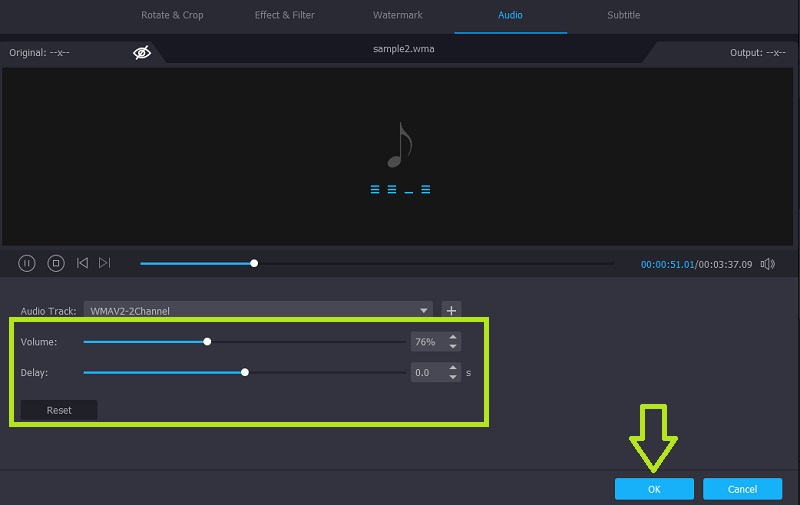
Mentse el a végleges verziót
Ha elégedett az audiofájlok eredményeivel, és készen áll a módosítások mentésére, térjen vissza a Átalakító lapon. Az alapértelmezett kimeneti mappát változatlanul hagyhatja, vagy a kívánt mappának megfelelően módosíthatja a helyét a gombra kattintva Mappa ikon. Miután megadta a fájl helyét, kattintson a Összes konvertálása gombot a felület jobb alsó sarkában a fájl megerősítéséhez és megjelenítéséhez.
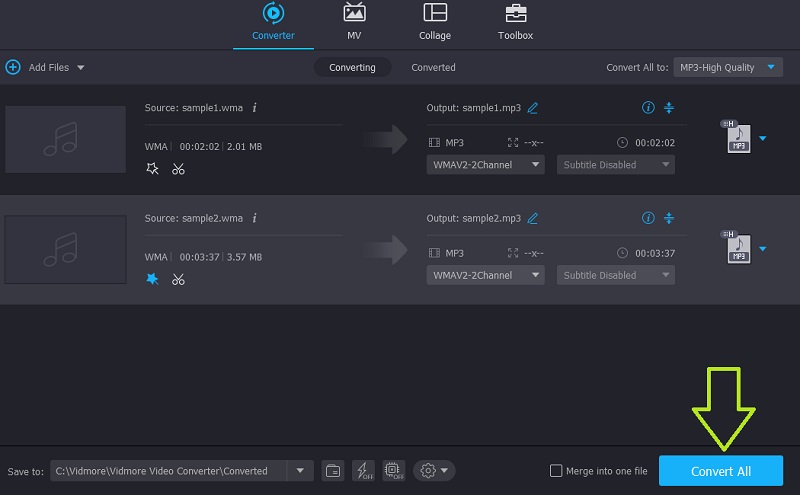
3. rész. GYIK a WMA-fájlok szerkesztésével kapcsolatban
AHogyan lehet WMA-t online szerkeszteni?
Az online eszközök ugyanolyan hasznosak és funkcionálisak, mint az asztali megoldások. Ha most tanulja meg a WMA online szerkesztését, megpróbálhatja az Audio Trimmer használatával kivágni és hangeffektusokat alkalmazni az audiofájlra.
AHogyan szerkeszthetek WMA fájlokat mobilon?
Vannak mobilalkalmazások, amelyeket letölthet okostelefonjára az egyszerű hangmegkerülő megoldás érdekében.
AA konvertálhatok WMA fájlokat?
Természetesen! Valójában van néhány program, amely segít ennek a feladatnak a végrehajtásában. Másrészt a Vidmore Video Converter jól tudja konvertálni a WMA fájlokat a kívánt hangformátumok bármelyikére.
Következtetés
Tanulás hogyan kell szerkeszteni a WMA-t ha a megfelelő eszközt használja. Ennek ellenére áttekintettük az ilyen igényekre leginkább ajánlott alkalmazást, amely nem más, mint a Vidmore Video Converter. Az a tény, hogy más hasznos eszközökkel áll kapcsolatban, nyilvánvalóan ez az alkalmazás, amelyet fel kell venni a legjobb hangszerkesztő eszközök listájára.
WMA tippek
-
WMA megoldások
-
WMA konvertálása
-
Hang tömörítése


